Para agregar un permiso desde el módulo novedades a un empleado que presenta una ausencia absoluta, realice los siguientes pasos:
- Paso 1: Utilice el componente de búsqueda ubicado en la parte superior izquierda de la pantalla para filtrar por: el estatus, nombres, apellidos, Nro. de documento o código del empleado, estructuras, grupos de personas, tipos de contratos y de esta manera ubicar los registros requeridos. Indique además el período y fecha a consultar.
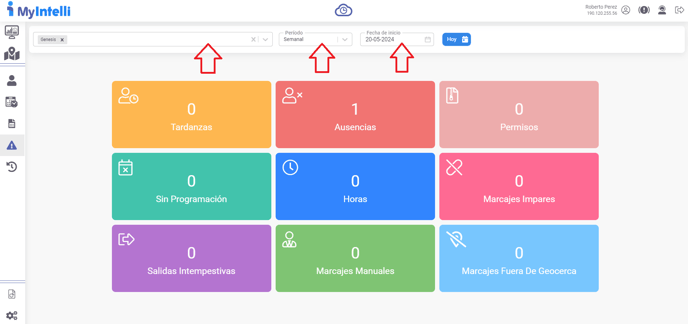
- Paso 2: Posicione el cursor sobre la tarjeta Ausencias y haga clic.
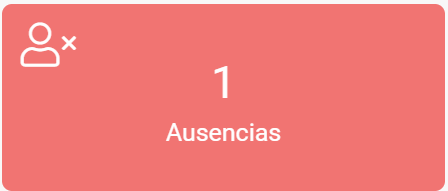
- Paso 3: Se muestran los registros de los empleados que presentan ausencias absolutas para la fecha consultada. En este caso, ubique el cursor en el filtro principal que se encuentra del lado izquierdo de la pantalla y seleccione al empleado filtrado desde el componente de búsqueda.
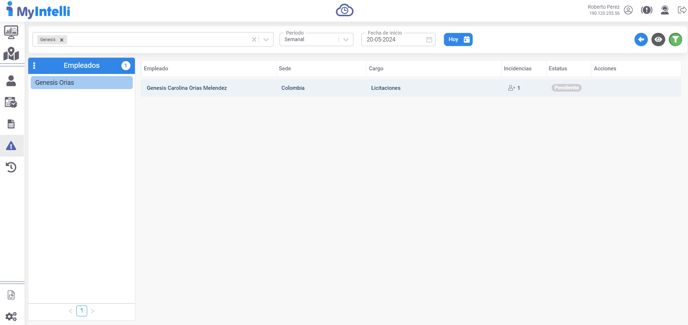
- Paso 4: Se desplegarán los datos del empleado seleccionado y el horario que tenga asignado para el día. Haga clic en el botón Agregar permiso.
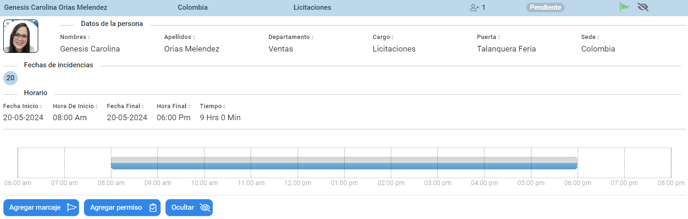
- Paso 5: En este momento se mostrará una pantalla en donde deberá seleccionar la Licencia o Permiso y colocar una breve descripción del motivo del permiso, luego haga clic sobre el botón Guardar para conservar los cambios. Es importante resaltar, que en el caso de requerir adjuntar archivos, imágenes o documentos que sustente la solicitud del empleado podrá adjuntarlo haciendo clic en el botón Subir archivos.

